ブックに表示する要素を変更するには
オプションとビューをカスタマイズする | ワークシートやブックの表示
最終更新日時:2025/08/23 21:50:49
数式バー、ゼロ表示、シート見出し、改ページ、行列番号、数式、アウトライン記号、ステータスバー、セルの枠線を表示または非表示にするには、Excel 環境設定の[表示]にて設定します。
一方、個々のブックに異なる表示オプション(ルーラー、数式バー、セルの枠線、行列番号)を設定するには、[表示]タブにて行えます。
はじめに
既定では、数式バー、シート見出し、行列番号、アウトライン記号表示、枠線、ゼロ表示、および、ステータスバーを表示するように設定されています。
- 数式バー
- すべてのブックに数式バーを表示します。個々のブックに異なる表示オプションを設定するには、[表示]メニューの[数式バー]をクリックするか、[表示]タブの[表示]グループの[数式バー]のチェックボックスで調整します。
- ゼロ表示
- ゼロ値が格納されているセルに 0 を表示します。
- シート見出し
-
複数のワークシートの中で移動および選択できるようにシート見出しを表示します。シート見出しはシートウィンドウの一番下に表示されます。
有効範囲は作業中のブックのみです。 - 改ページ
- 自動的に設定された改ページを表示します。
- 行列番号
- シートの左側に行番号、上部に列番号を表示します。[表示]タブの[表示]グループの[見出し]のチェックボックスで調整してもOKです。
有効範囲は作業中のブックのみです。 - 数式
- 数式が生成する値の代わりに、数式をセルに表示します。
- アウトライン記号表示
- ワークシートにアウトラインが格納されている場合、アウトライン記号を表示します。
- 関数のヒントを表示する
- 関数を使用した数式入力中に、関数のヒントを表示します。
- 目盛線
-
セルの枠線を表示します。有効範囲は作業中のブックのみです。[表示]タブの[表示]グループの[枠線]のチェックボックスで調整してもOKです。
枠線をプリントする場合は、必ず[ページ設定]ダイアログボックスの[シート]タブで[枠線のプリント]チェックボックスをオンにしてください。枠線の色を変更することも可能です。
枠線の色を変更する
- [Excel]メニューの[環境設定]を選択します。
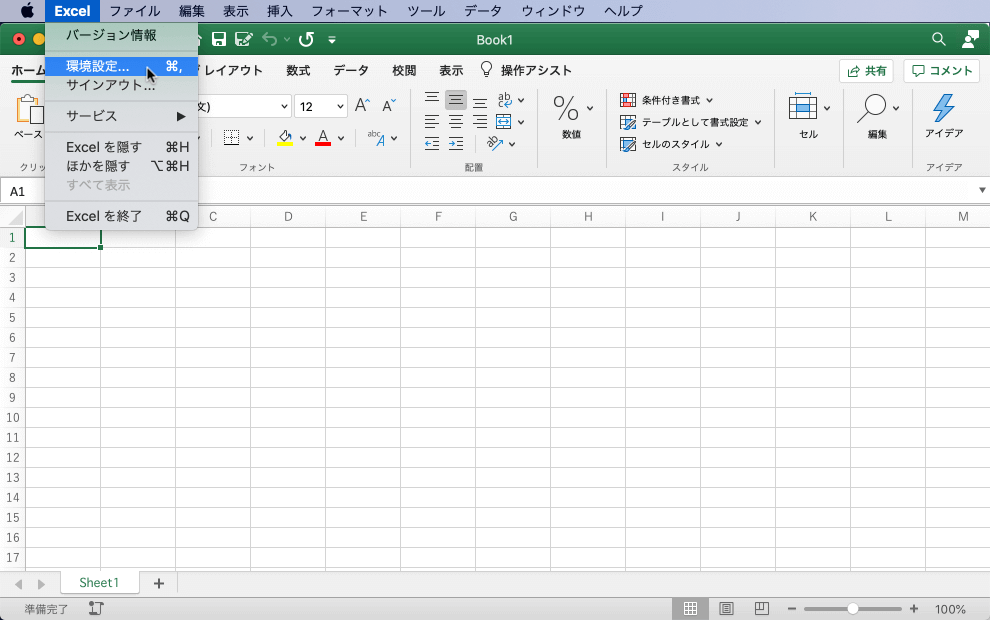
- Excel 環境設定の[表示]を選択します。
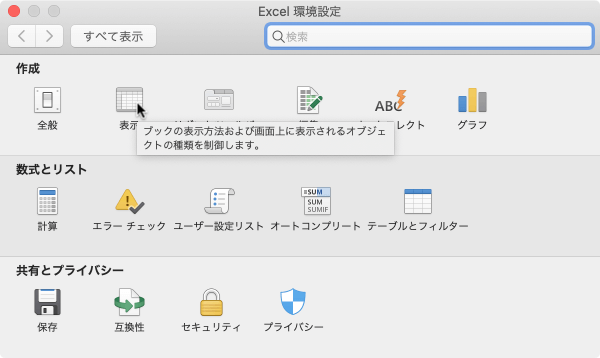
- [目盛線]の右側の[自動]が選択されているプルダウン一覧から、枠線の色を選択します。
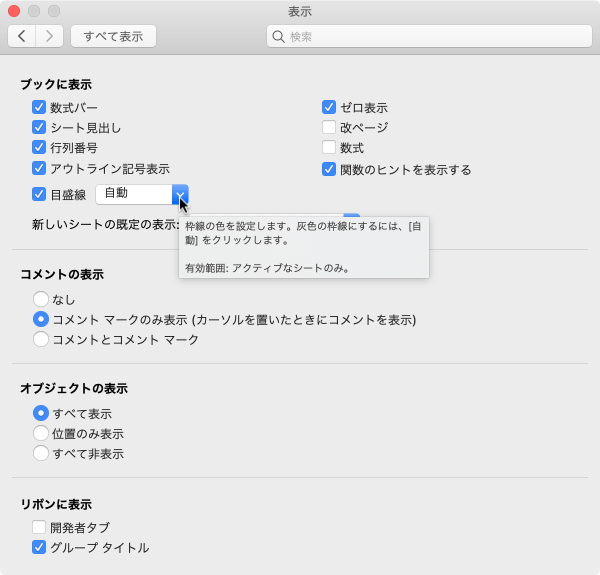

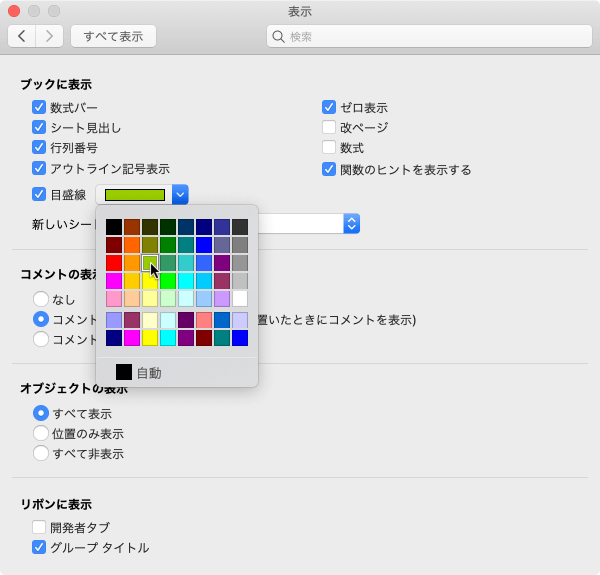
- 枠線の色が変更されました。
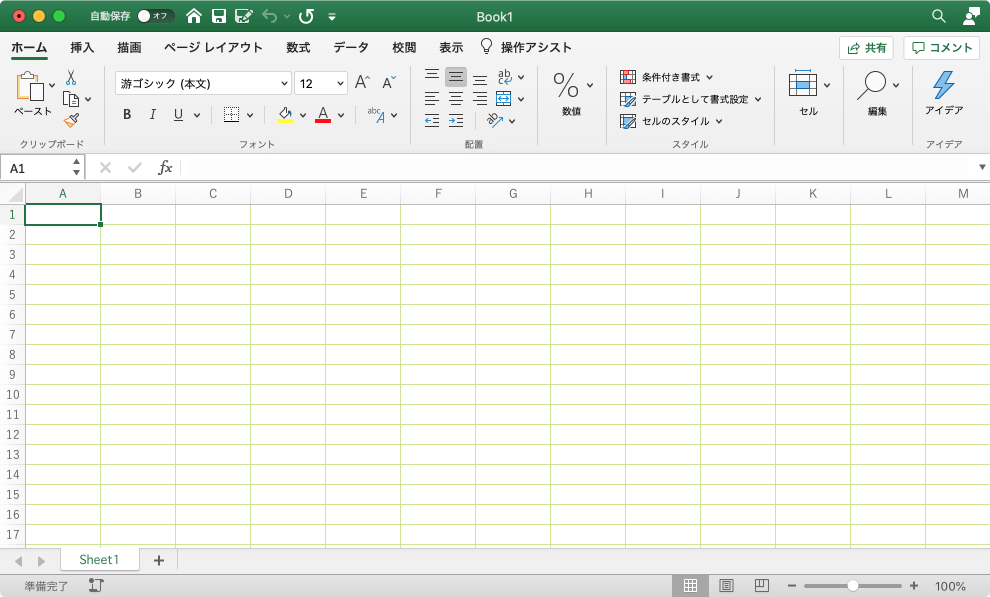
シート見出しを非表示にする
- [Excel]メニューの[環境設定]を選択します。
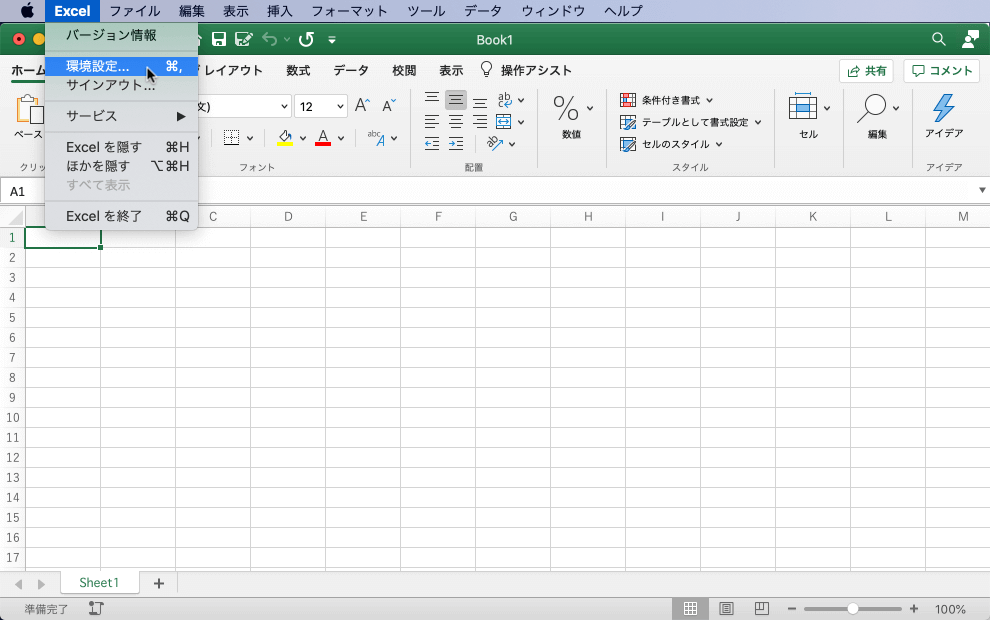
- Excel 環境設定の[表示]を選択します。
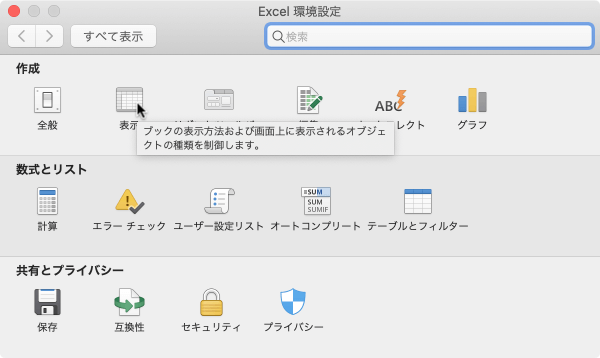
- [シート見出し]のチェックを外します。
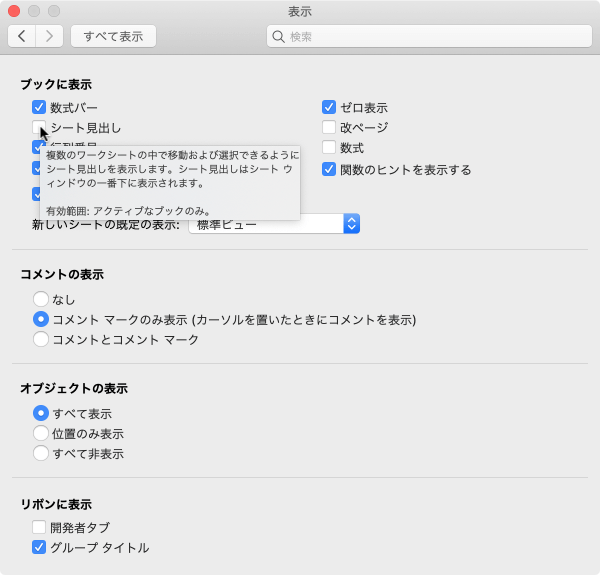
- シート見出しが非表示になりました。
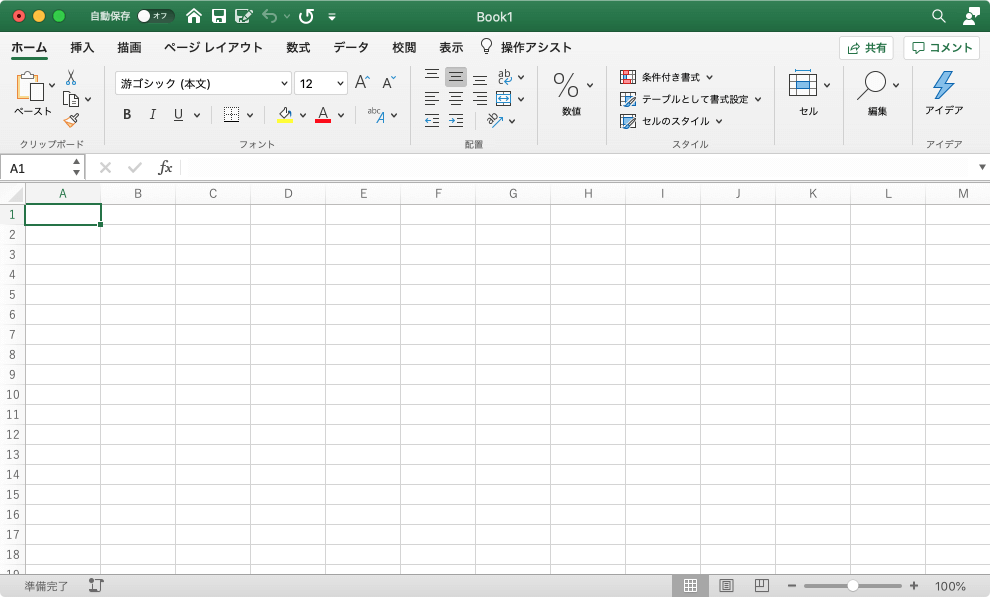
※執筆環境:Microsoft Excel for Mac バージョン 16.37
INDEX

